| 5解决方案永久删除iPhone / iPad上的电影或视频 | 您所在的位置:网站首页 › 在ipad上删除视频是永久删除吗 › 5解决方案永久删除iPhone / iPad上的电影或视频 |
5解决方案永久删除iPhone / iPad上的电影或视频
|
出美国区,香港区苹果ID小号,独享账号!不含小火箭,不要买错了!点击购买!
似乎越来越多的人更愿意将电影下载到iPhone或iPad上观看,这对于他们在繁忙的工作中有一点空闲时间来放松是更方便的。 但是,高分辨率的电影和视频会快速占用您的iPhone / iPad存储空间。 因此,有必要经常删除iPhone / iPad上的电影和视频,以释放设备上的更多空间。 检查此评论以了解如何删除iPhone或iPad上的电影和视频。  解决方案1。 从视频/电视应用中删除电影/视频解决方案2。 从设置中删除电影/视频解决方案3。 从照片应用删除视频解决方案4。 从iTunes删除同步的电影/视频解决方案5。 终极解决方案:Apeaksoft iPhone Eraser解决方案 1。 从视频/电视应用中删除电影/视频 解决方案1。 从视频/电视应用中删除电影/视频解决方案2。 从设置中删除电影/视频解决方案3。 从照片应用删除视频解决方案4。 从iTunes删除同步的电影/视频解决方案5。 终极解决方案:Apeaksoft iPhone Eraser解决方案 1。 从视频/电视应用中删除电影/视频最新版本的iOS已将“视频”应用替换为“电视”应用,该电视具有全新的界面,可以管理下载到iPhone或iPad的电影和视频。 如果您的iPhone或iPad上没有“电视”应用程序,则意味着您尚未更新到最新的iOS版本。 无论如何,无论您具有“视频”应用程序还是“电视”应用程序,从此应用程序删除电影或视频的步骤都彼此相似。 只需检查如下。 步 1。 打开视频/电视应用。 步 2。 如果您有电视应用程序,请点击要删除的电影/视频,然后点击下载 - 删除已下载按钮以删除iPhone / iPad上下载的电影和视频。 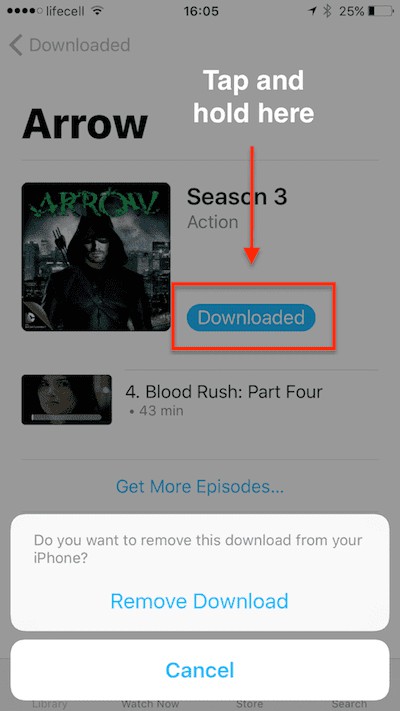 步 3。 如果您有视频应用,请点按底部工具栏中的电影,将列出本地或本地+ iCloud电影的缩略图(取决于您的设置)。 步 4。 点击右上角的“编辑”按钮,iPhone或iPad上本地存储的所有电影的顶部都会出现一个“ x”标志。 如果您尚未将从iTunes Store购买的电影下载到您的设备,则会在该电影旁边标记一个云图标,并且无法从iCloud中删除。 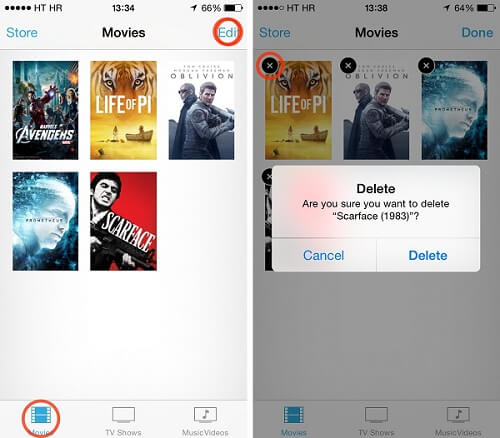 步 5。 点击缩略图左上角的“ x”徽章。 iOS会询问您是否确定要删除电影。 如果您下定了决心,请单击“删除”。 解决方案 2。 从设置中删除电影/视频从iPhone或iPad上的“设置”应用中删除多部电影会更方便直观。 步 1。 转到设置>常规>存储和iCloud存储>管理存储>视频/电视(如果您使用的是iOS 8,请转到设置>常规>使用情况>管理存储>视频)。 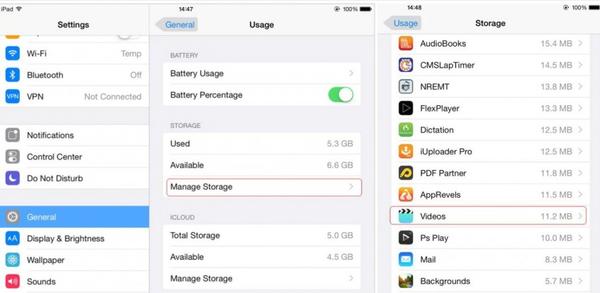 步 2。 现在,您将看到设备上的所有电影和视频,点击右上角的“编辑”按钮,然后每个视频左侧会出现一个红色减号。 步 3。 点击要删除的电影或视频的红色减号,然后点击红色的大红色删除按钮。 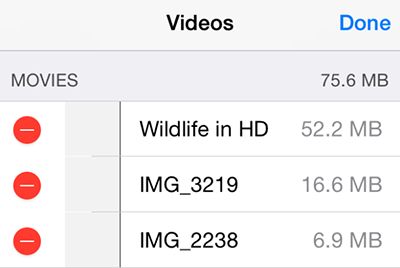 步 4。 您还可以在单个影片上向左滑动以更快地删除它。 解决方案 3。 从照片应用删除视频您必须在iPhone或iPad上保存许多录制的视频,因为当前使用智能手机拍摄高质量的视频更加方便。 毫无疑问,这些视频会迅速占用大部分iPhone存储空间。 必须经常删除“照片”应用中不必要的视频。 步 1。 打开“照片”>“相册”>“视频”,您通过iPhone或iPad拍摄的所有视频将保存在“视频”相册中。 步 2。 您可以一次删除多个视频。 单击选择按钮以检查所有要删除的录制视频,然后点击垃圾桶图标>删除视频以删除所选视频。 解决方案 4。 从iTunes删除同步的电影/视频您可以直接从iTunes下载和同步电影和视频。 因此,如果您要删除从iTunes同步的视频或电影,则需要返回iTunes进行操作。 步 1。 打开iTunes,将iPhone或iPad连接到计算机。 步 2。 单击iTunes左上角的iPhone / iPad选项卡。 步 3。 点击您设备下的电影或电视节目。 步 4。 取消选中“同步电影”或取消选中不需要的电影,请单击“应用”按钮。 然后,当您的设备再次连接到iTunes时,视频将不会同步回。 这样,电影和视频仍将存储在您的计算机中,但将不再从iPhone或iPad中删除。 解决方案 5。 终极解决方案:Apeaksoft iPhone EraserApeaksoft iPhone橡皮擦 是一款功能强大的iOS数据擦除工具,可以帮助您永久彻底地清除iPhone,iPad或iPod上的所有数据和内容。 iPhone橡皮擦 安全地从iOS设备中删除所有文件(联系人,短信,帐户信息,照片,浏览器历史记录,视频,歌曲,游戏,下载等)和设置。保护您的私人信息,不再有可能再次恢复。三种擦除级别(低,中,高)供您选择。只需几次点击即可轻松删除您的数据。您可以同时使用多个设备擦除数据。此iOS删除工具适用于所有iOS设备,包括最新的iPhone XS / XS Max / XR / X等。下载Windows版下载适用于Mac您可以按照说明一步一步轻松地从iPhone或iPad中删除所有电影或视频。 步 1。 首先在您的计算机上安装并运行Apeaksoft iPhone Eraser。 步 2。 将iPhone或iPad连接到计算机。 使用USB电缆将设备连接到计算机,等待几秒钟,直到计算机检测到您的设备。 在这里,您可以同时将多个iOS设备连接到您的计算机。  如果该软件无法检测到您的iOS设备,则可以单击“已连接设备,但无法检测到设备”以获取解决方案。 步 3。 选择删除级别。 正如我们上面介绍的,有三种擦除级别可以覆盖不同的时间来擦除数据和设置。 根据您的需要选择一个级别进行申请。  此处低级别是默认设置,您可以根据需要更改级别。 您还可以在此步骤中为您的首选项进行常规设置。 您可以设置本地路径和格式以保存导出的擦除历史记录,CSV和PDF。 步 4。 开始删除电影和视频 选择删除级别后,单击“开始”按钮删除iPhone或iPad上的所有数据和设置。  总结 总结
我们共建议了5个解决方案,供您删除iPhone或iPad上的电影和视频。 一般来说,当您要删除的视频很多时,使用前3种方法逐个删除各种视频并不是很方便。 与前三种解决方案相比,从“照片”应用中删除视频可能是最简单的方法。 如果您的设备上没有太多电影和视频,使用第一个4方法删除它们就足够了。 如果您想以简单的方式永久彻底地删除iOS设备上的所有数据和设置,以便清理存储空间并清除所有私人信息, Apeaksoft iPhone橡皮擦 可以成为您的终极选择。 |
【本文地址】